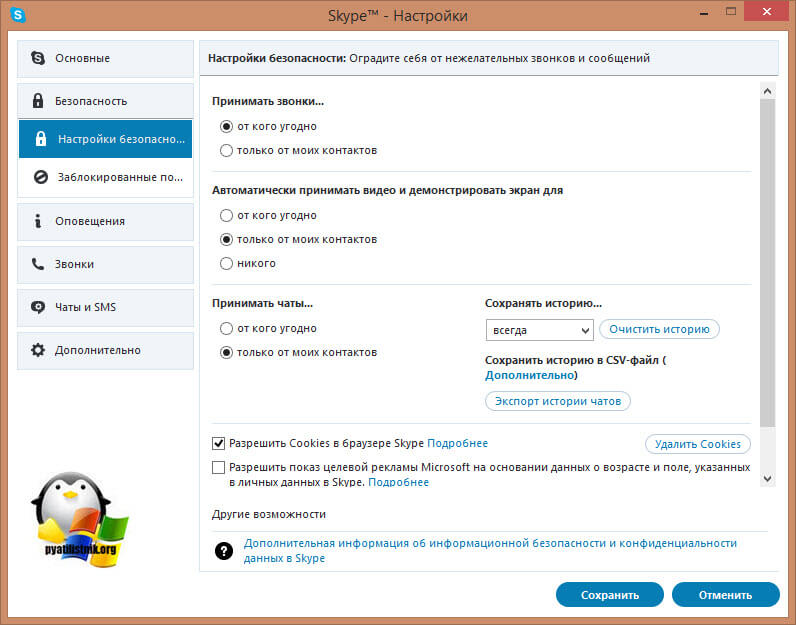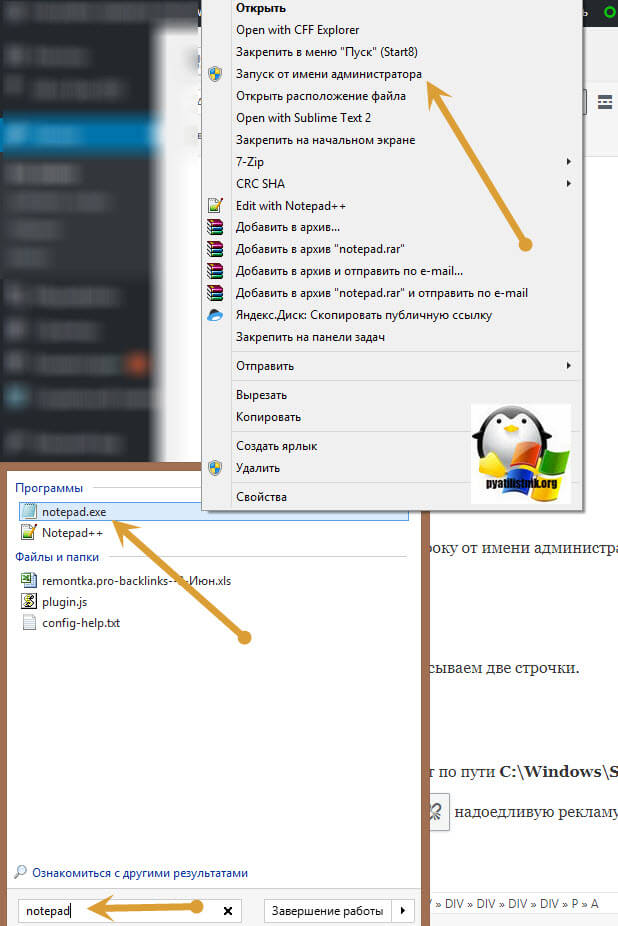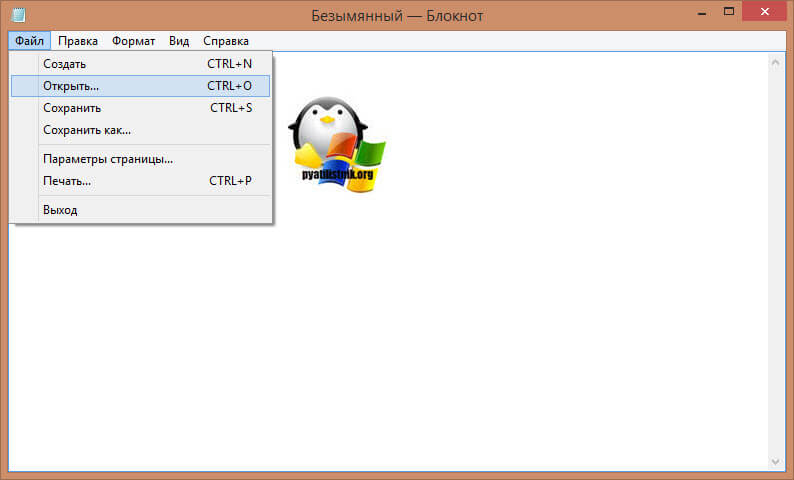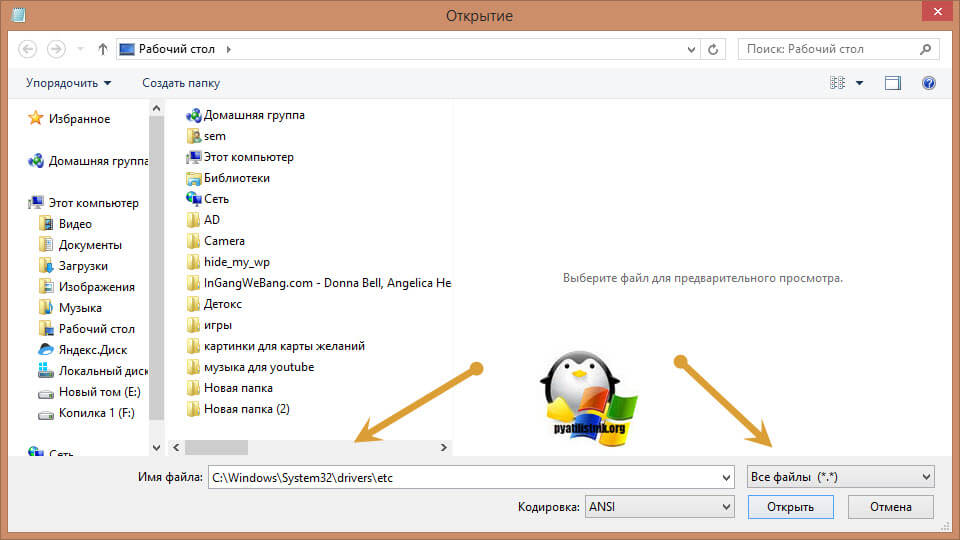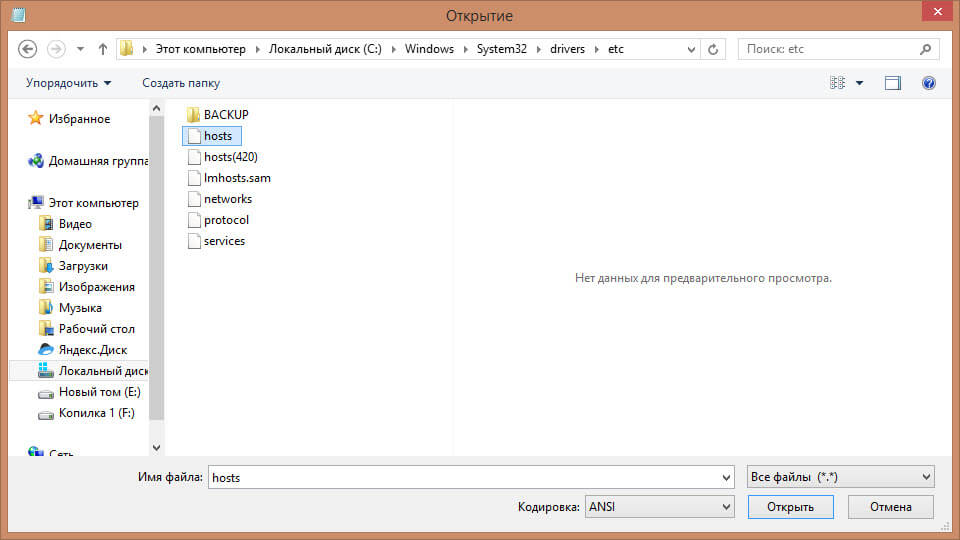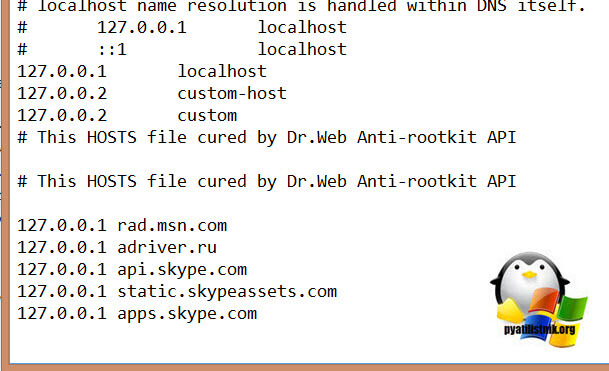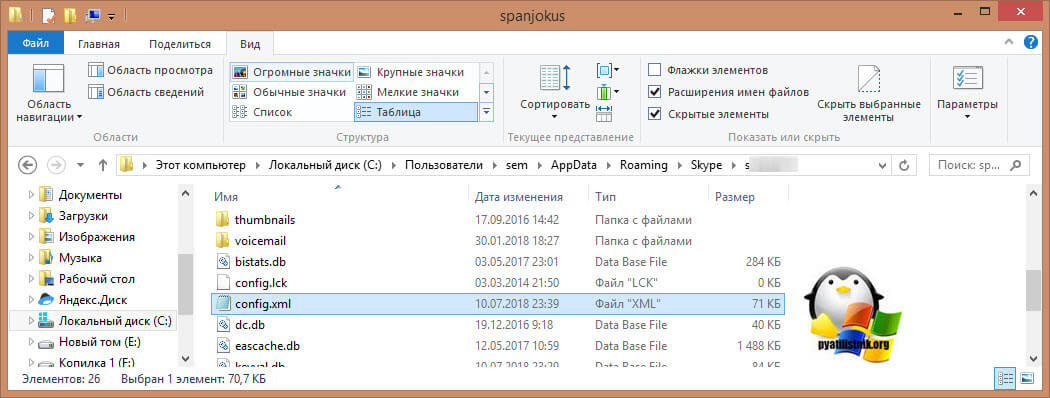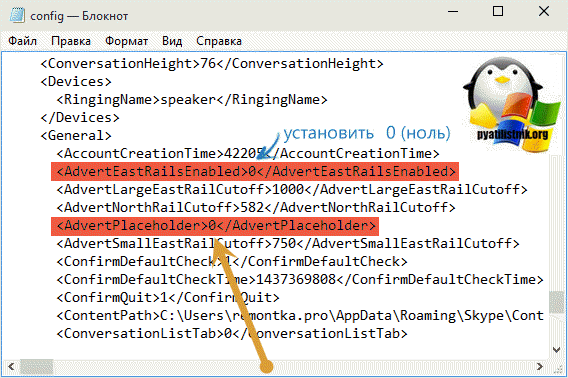Как в Skype удалить надоедливую рекламу

Добрый день! Уважаемые читатели и гости блога pyatilistnik.org. Я не противник нормальной рекламы, которая не напрягает пользователей, но я не терплю, когда ее впихивают, в раздражающие места или программы. Я понимаю, когда монетизируется какое-то не совсем популярное приложение, от независимых разработчиков, типа игр для детей, тут все честно, вы бесплатно его используете, но за это видите рекламу, но вот когда такие компании, как MIcrosoft, показывают надоедливую рекламу в свое мессенджере скайп, это мне не нравится, так как я считаю это излишним, они и так хорошо зарабатывают :). Сегодня я вам покажу, как отключить рекламу в Skype, за минуту и насовсем.
Делаем Skype без рекламы
Если вам как и мне реклама в скайпе мозолит глаза, то я приведу вас алгоритм действий, после выполнения которого вы сделаете свой мессенджер в девственно-чистом виде. Наш алгоритм обезвреживания рекламы, будет состоять из трех пунктов:
- Во первых отключение таргетинга рекламы в самом скайпе
- Во вторых запрещение обращения к определенным адресам обновления Skype
- Правка конфигурационного файла
Чтобы начать блокировать рекламу в Skype, откройте пункт меню "Инструменты - Настройки"
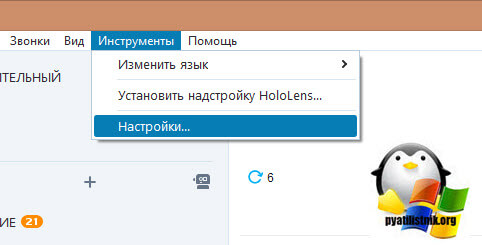
Перейдите на вкладку "Настройка безопасности" и найдите там галку, которую необходимо снять:
Тут Microsoft лукавит, так как они прекрасно вам идентифицируют и без этих данных, редмондский гигант, давно за вами следит во всех версиях операционных систем, советую почитать методы отключения и минимизации слежки:
Вторым шагом ведущим к полному избавлению скайпа от рекламы, будет редактирование файла Hosts. Я уже рассказывал, что это за файл, но если в двух словах, то это файл, в котором ваша операционная система Windows, пытается найти адреса сайтов, и если их нет, то она это пытается сделать с помощью DNS сервера. По сути Windows спрашивает сама у себя, где тот или иной ресурс, и этим мы и воспользуемся.
Обязательно выйдите из скайпа, чтобы его процесс был закрыт. Сделать это можно, через значок в системном трее Windows, щелкнув по нему правым кликом и выбрав из контекстного меню пункт "Закрыть".
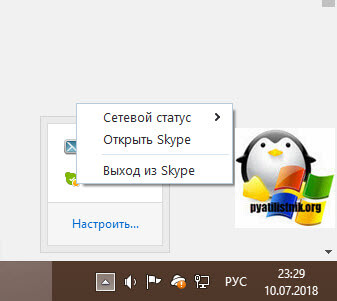
Теперь откройте командную строку от имени администратора, и введите в ней notepad (Блокнот) и нажмите "Enter", который будет открыт с максимальными правами, делается это для того, чтобы в момент редактирования файла Hosts, у вас были на это права.
Альтернативный метод открытия блокнота с правами администратора, это в поиске меню "Пуск", ввести слово notepad, зажать кнопку Shift и щелкнуть по значку правой кнопкой мыши, и из контекстного меню выбрать "Запуск от администратора"
Теперь, чтобы сделать скайп без рекламы, нам нужно найти файл Hosts. Для этого откройте меню "Файл- Открыть" либо просто сочетание клавиш CTRL+O.
В стоке "Имя файла" введите путь:
Нажимаем открыть.
Попав в папку C:\Windows\System32\drivers\etc, выберите файл hosts, обратите внимание, что у него не будет ни какого типа файла.
У вас откроется текстовый файл. Теперь, чтобы отключить рекламу в skype, вам необходимо в него добавить вот такие строки:
127.0.0.1 adriver.ru
127.0.0.1 api.skype.com
127.0.0.1 static.skypeassets.com
127.0.0.1 apps.skype.com
Сохраните файл.
Дополнительный список, но мне хватало выше описанного.
127.0.0.1 apps.skype.com
127.0.0.1 api.skype.com
127.0.0.1 static.skypeassets.com
127.0.0.1 adriver.ru
127.0.0.1 devads.skypeassets.net
127.0.0.1 devapps.skype.net
127.0.0.1 qawww.skypeassets.net
127.0.0.1 qaapi.skype.net
127.0.0.1 preads.skypeassets.net
127.0.0.1 preapps.skype.net
127.0.0.1 serving.plexop.net
127.0.0.1 preg.bforex.com
127.0.0.1 ads1.msads.net
127.0.0.1 flex.msn.com
Третьим этапом, по убиранию рекламы в скайпе будет редактирование конфигурационного файла config.xml. Файл config.xml это стандартный файл приложений, который используется для задания каких-либо настроек, и skype тут не исключение. Данный файл находится по пути:
Если вы не обнаружите папку AppData, то включите отображение скрытых файлов Windows.
В этом файле (можно через меню Правка — Поиск) найдите пункты:
- AdvertPlaceholder
- AdvertEastRailsEnabled
В параметрах AdvertPlaceholder и AdvertEastRailsEnabled по умолчанию стоит значение 1, что означает, что реклама включена. Меняем их на 0. Сохраните обязательно файл. Теперь открыв скайп, у вас не будет, даже пустых прямоугольников и вся реклама попросту отсутствует.